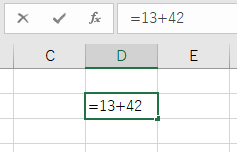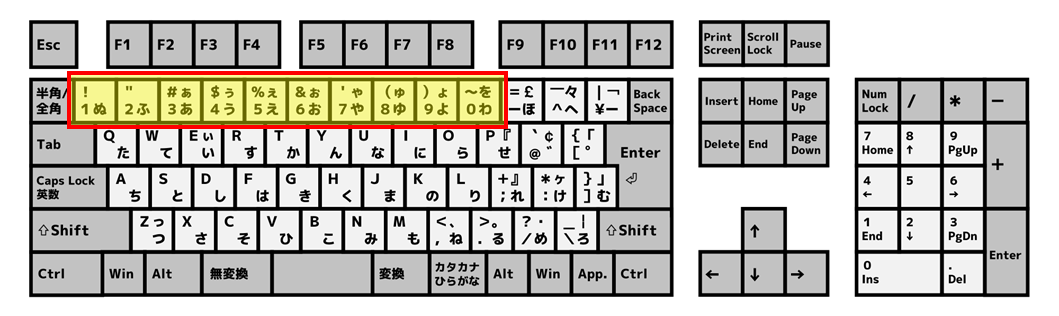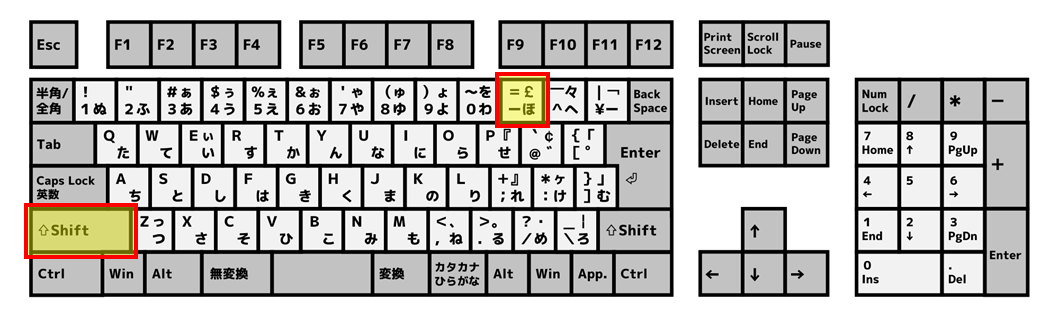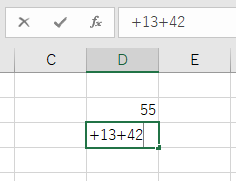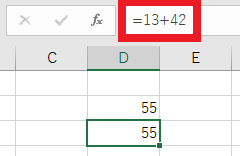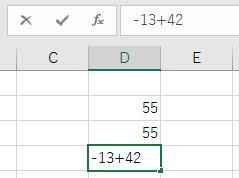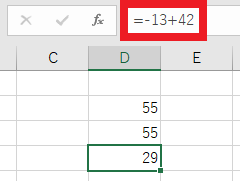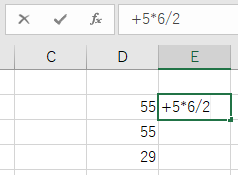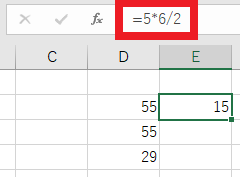Excelで=を入力せずに、テンキーだけで計算式の入力を始める方法
2018/04/26
Excelを使っていて、こんなふうに思うことはありませんか。
Excelで=を入力せずに、テンキーだけで計算式の入力を始めたい!
Excelを使って数値計算を行う場合、計算式を入力したいセルをアクティブセル(操作可能状態のセル)にし、=(イコール)を最初に入力。
その後、計算式の入力を始めるのが一般的です。
たとえば13 + 42の計算をしたい場合、Excelの任意のセルに『=13+42』と入力します。
計算式の入力に、アルファベットキー上部の数字キーや、アルファベットキーの右周辺エリアにある四則演算記号※を使っている場合は、『テンキーだけで計算式の入力を始めたい!』と思うことは、ほとんどないでしょう。
※『Shift』+『-』キーで=、『Shift』+『;』キーで+、『Shift』+『:』キーで*の入力を行うなど。
ですがテンキーを計算式の入力に使っている場合、テンキーの周辺部に=の入力を行うことができるキーが存在しません。
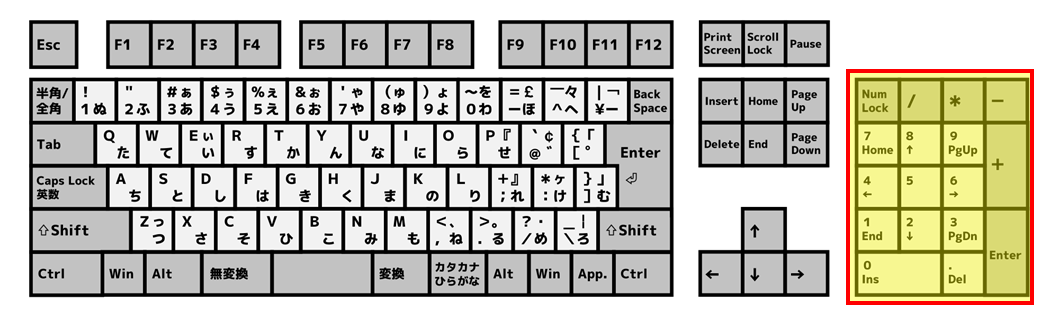
そのため計算式の入力を始めるとき、つまり=を入力するときは、両手を一度タッチタイピングのホームポジションに戻し、『Shift』+『-』キーを押下して=を入力。
次に右手をテンキーのエリアに戻し、計算式の入力を行うことになります。
この操作は面倒なのはもちろんのこと。
右腕をアルファベットキーのエリアとテンキーのエリア間で動かすことから、複数のセルに計算式の入力を繰り返すような業務を行っている場合、入力効率の低下につながります。
こういった事情から、Excelで=を入力せずに、テンキーだけで計算式の入力を始めたい!
と思う方もいらっしゃることでしょう。
そこで今回は、Excelで=を入力せずに、テンキーだけで計算式の入力を始める方法をご紹介します!
テンキーだけで計算式の入力を始める方法
Excelで=を入力せずに、テンキーだけで計算式の入力を始める方法は、実はとっても簡単。
=ではなく+か-を入力して計算式の入力を開始するだけです。
テンキーのエリアには、『+』キーと『-』キーを含む四則演算子のキーが配置されているため、この方法を使えばテンキーだけで計算式の入力を始められます。
たとえば先ほど例示した13 + 42の計算を、この方法を使って入力する場合、以下のように『+13+42』と入力します。
入力が終わったらテンキーの『Enter』キーを押下し、入力を確定してください。
すると『+13+42』と入力したセルの内容が、自動的に『=13+42』という内容に書き換えられて計算が実行されます。
そのため『+13+42』と入力した場合と『=13+42』と入力した場合の結果は、どちらも55という結果を求めて表示します。
負数からはじまる数値計算、たとえば『=-13+42』のような計算をしたいケースも同様に、=ではなく-を入力して計算式の入力を始めてください。
この例では『-13+42』と入力することになります。
こちらも計算式の入力を確定すると、『=-13+42』という計算式に書き換えられて計算が実行されます。
そして正しい結果である29が求められています。
この方法は、掛け算や割り算が含まれる計算式にも使用可能です。
たとえば『5 ✕ 6 ÷ 2』という計算を行う計算式の入力を、=を入力せずに行う場合、『+5*6/2』と入力してください。
入力を確定すると、即時に『=5*6/2』という計算式に書き換えられて計算が実行され、正しい計算結果である15が求められています。
尚、=の代わりに*(乗算演算子)や/(除算演算子)を使って計算式の入力を開始することはできません。
この点にはご注意くださーい!